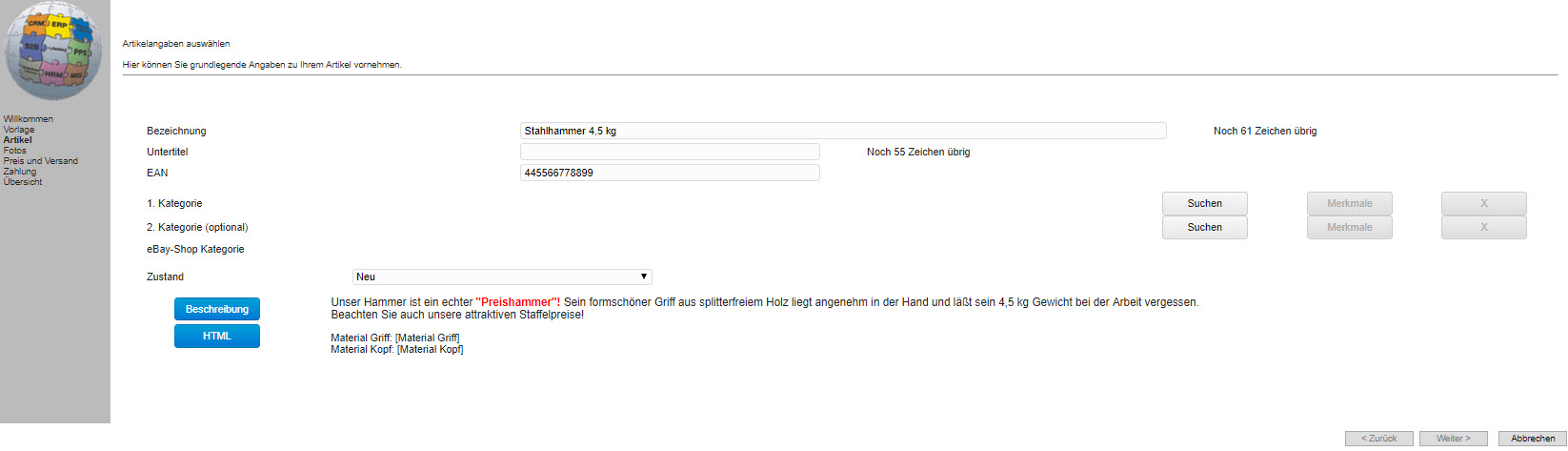Myfactory Online-Hilfe
Schaltfläche Aktionen
Unter dieser Schaltfläche sind artikelspezifische Aktionen hinterlegt, welche direkt aus dem Artikel-Stammdatendialog gestartet werden können.
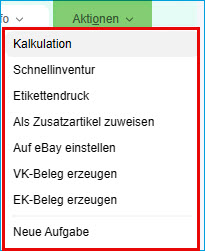
Kalkulation
In diesem Dialog lassen sich die Kosten eines Artikels berechnen und kalkulieren.
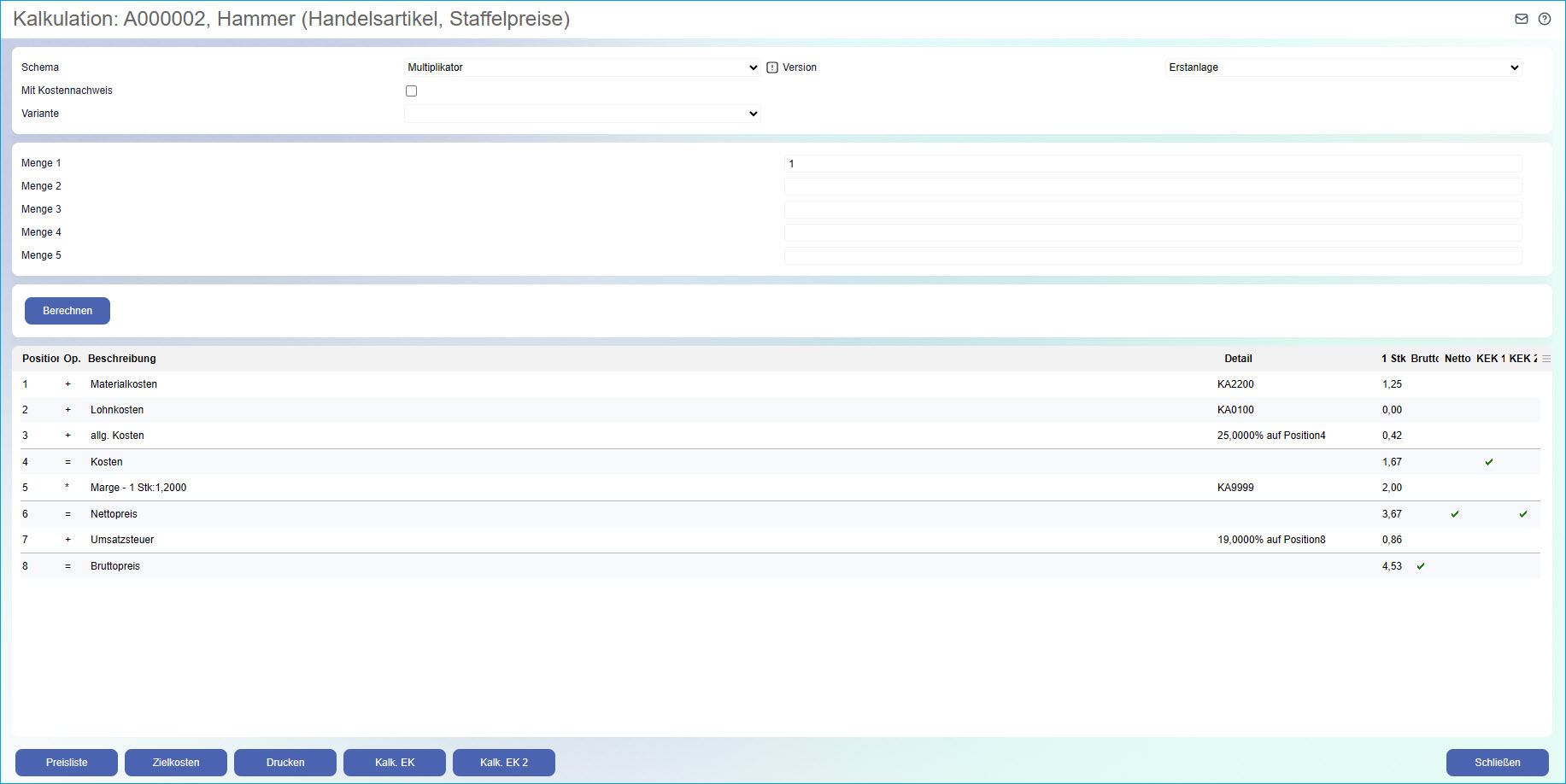
Schnellinventur
Mit dieser Option kann eine Inventur auf dem ausgewählten Artikel gestartet werden.
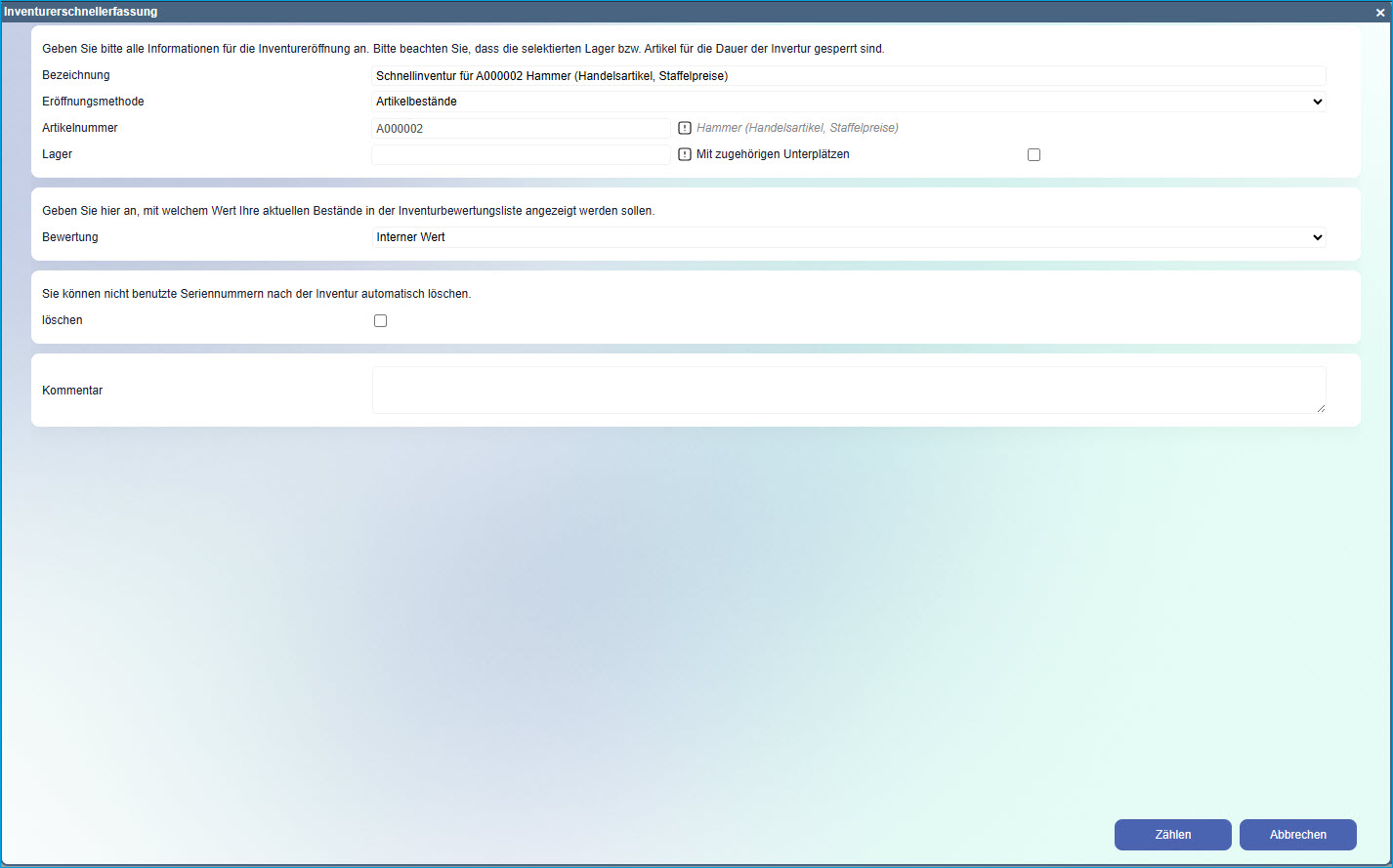
Neue Aufgabe
Über diesen Optionspunkt kann eine Aufgabe mit Bezug zum ausgewählten Artikel erstellt werden.

Als Zusatzartikel zuweisen
Mit dieser Funktionalität können Sie den aktuell ausgewählten Artikeldatensatz einem als Hauptartikel definierten Produkt als Zusatzartikel zuordnen.
Der aktuelle Artikel ist bereits im obersten Eingabefeld vorbelegt, kann bei Bedarf aber noch über die Optionsschaltfläche [ ! ] geändert werden.
Um eine solche Verknüpfung zu erstellen, können Sie dem System noch weitere Informationen wie die Art des Zusatzartikels, einen Mengenvorschlag sowie eine zugehörige Mengeneinheit mitgeben. Das Feld "Zusatzinformation" erlaubt zudem eine freie Texteingabe.
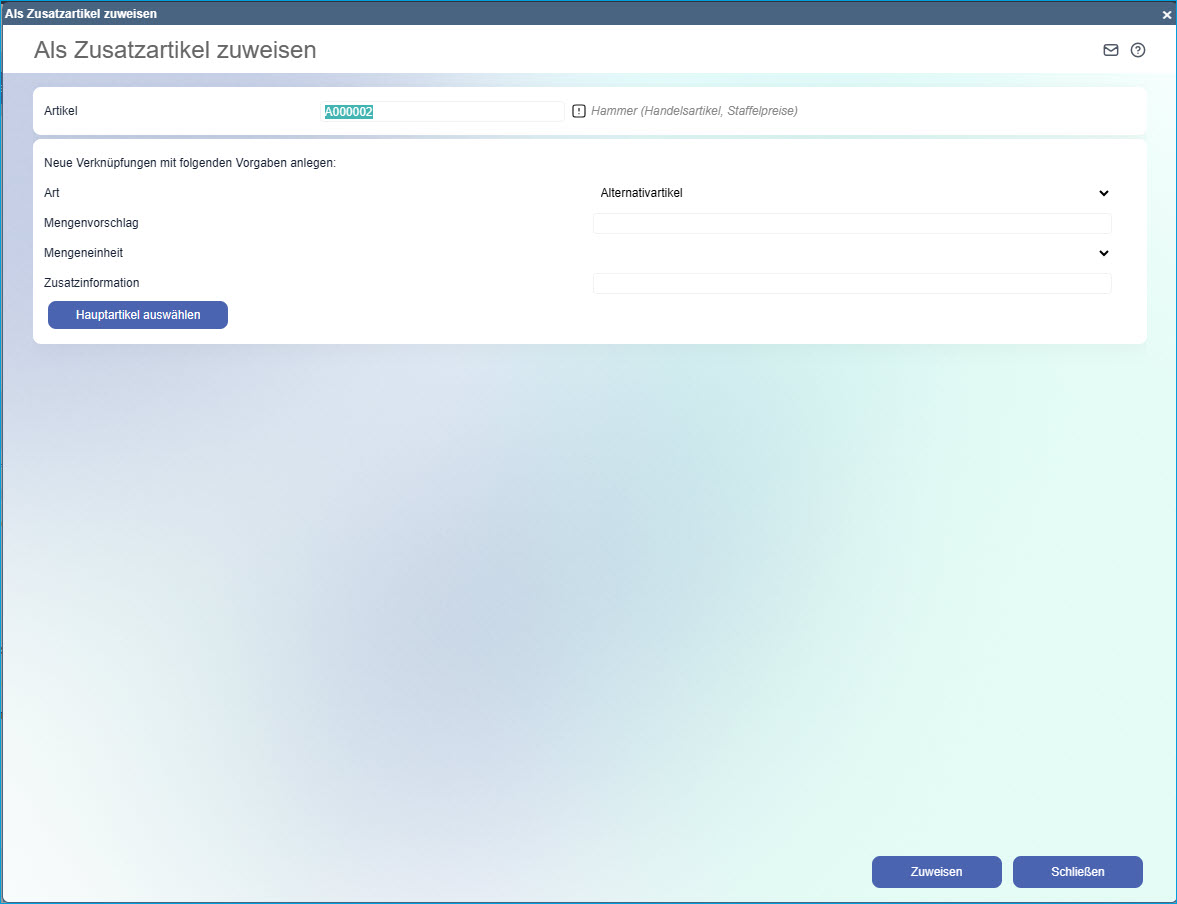
Als letzten Schritt wählen Sie nach der Eingabe aller Informationen mit der entsprechenden Schaltfläche bitte noch den Hauptartikel aus, mit dem der zuvor definierte Zusatzartikel verknüpft werden soll und bestätigen diesen Vorgang noch mit der [ Zuweisen ]-Schaltfläche.
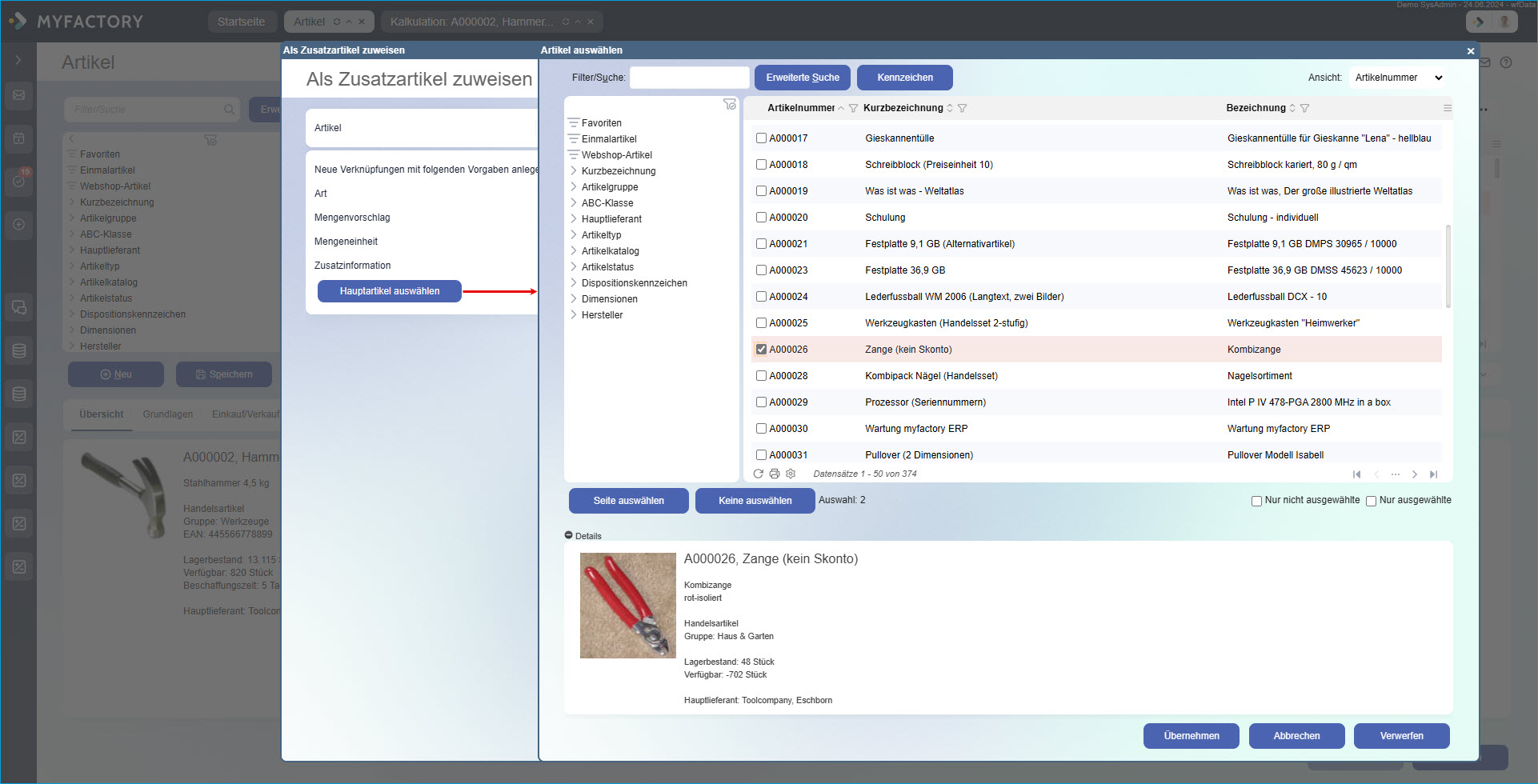
Zusätzliche Informationen zu dem Thema "Zusatzartikel" erhalten Sie im Hilfekapitel Schaltfläche Daten.
EK-Beleg erzeugen
Mit dieser Funktion können Sie bei Bedarf direkt aus dem Artikelstamm heraus einen Einkaufsbeleg generieren. Wenn Sie also z.B. feststellen, dass der Bestand Ihrer Hämmer dem Ende zugeht, dann können Sie diese Funktion anklicken. Sie gelangen anschließend in einen Zwischendialog, in welchem Sie zunächst den Lieferanten und die gewünschte Belegart, z.B. eine Bestellung, auswählen.
Wenn Sie einem betreffenden Artikel zuvor einen Standardlieferanten zugeordnet haben, dann wird dieser in dem Eingabefeld "Lieferant" entsprechend vorbelegt und muss nicht extra über die Optionsschaltfläche [ ! ] ausgewählt werden.
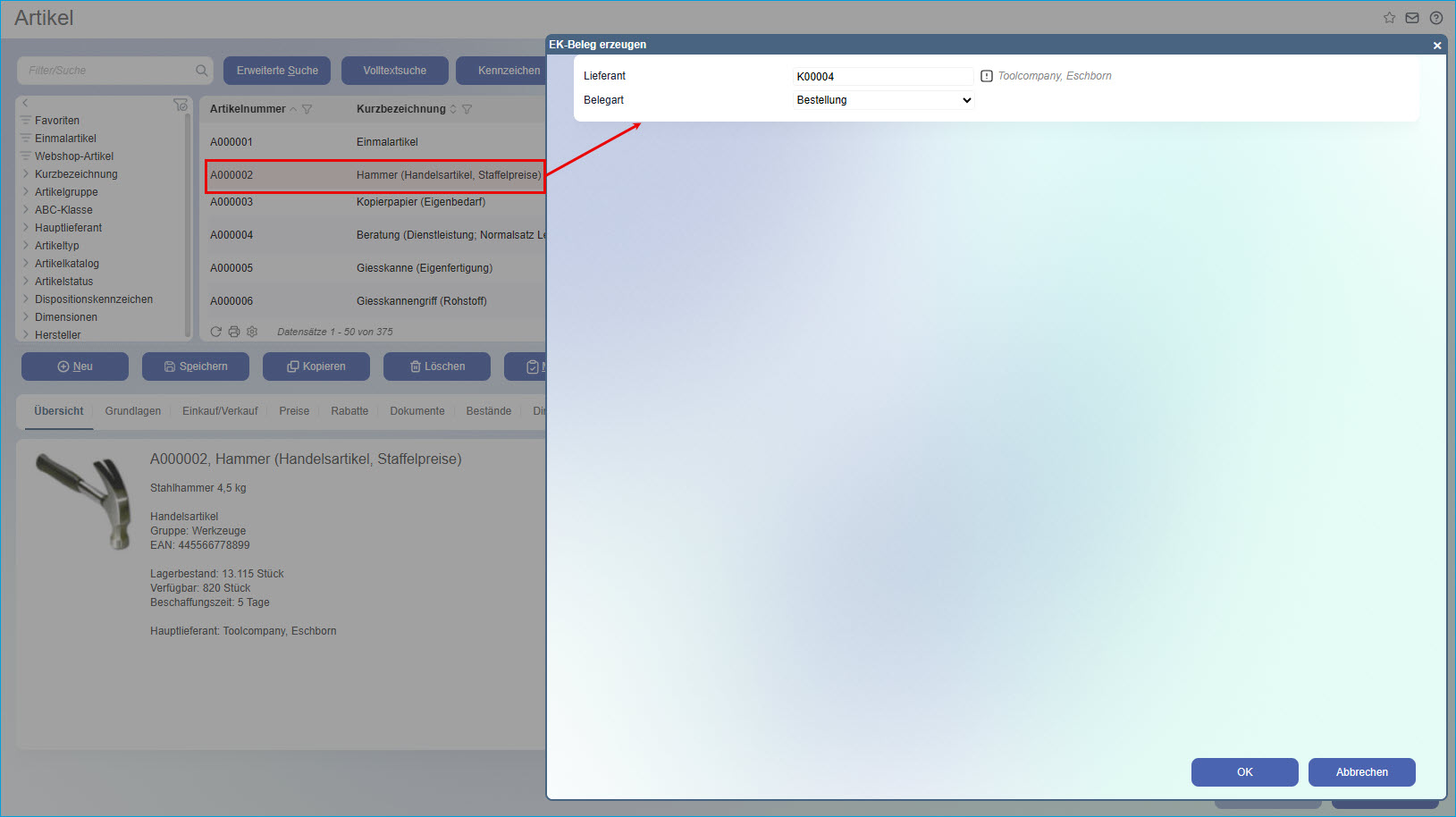
Nach Eingabe des Lieferanten und der Belegart sowie einem bestätigenden Klick auf [ OK ] wird automatisch die Einkaufsbelegerfassung mit der nun erzeugten Bestellung über den ausgewählten Artikel geöffnet. Damit die Bestellung ausgelöst werden kann, muss sie jetzt nur noch verarbeitet werden. Ist in der Artikel-Lieferanten-Beziehung (zu definieren unter "Schaltfläche [ Daten ] / Lieferanten" ein Preis hinterlegt, so wird dieser zudem automatisch in das Preisfeld im Einkaufsbeleg eingefügt.
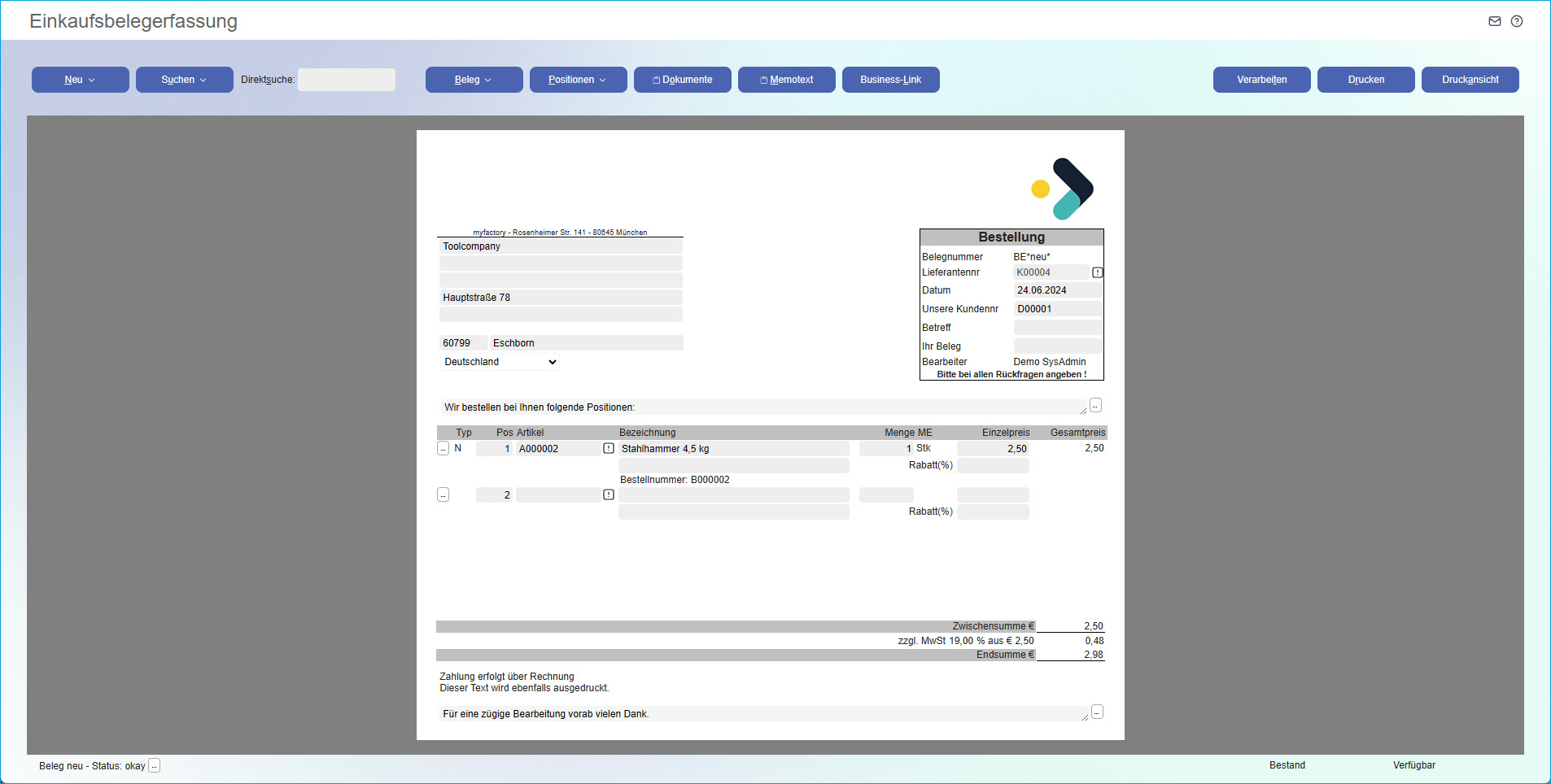
VK-Beleg erzeugen
Mit dieser Funktion können Sie bei Bedarf direkt aus dem Artikelstamm heraus einen Verkaufsbeleg generieren. Wenn ein Kunde also einen bestimmten Artikel bestellt hat, so können Sie ihm mit diesem Feature direkt aus dem betreffenden Artikel-Datensatz heraus bspw. eine Auftragsbestätigung generieren. Sie gelangen nach Klick auf den Menüeintrag zunächst in einen Zwischendialog, in welchem Sie den Kunden und die gewünschte Belegart (in unserem Beispiel die Auftragsbestätigung) auswählen können.
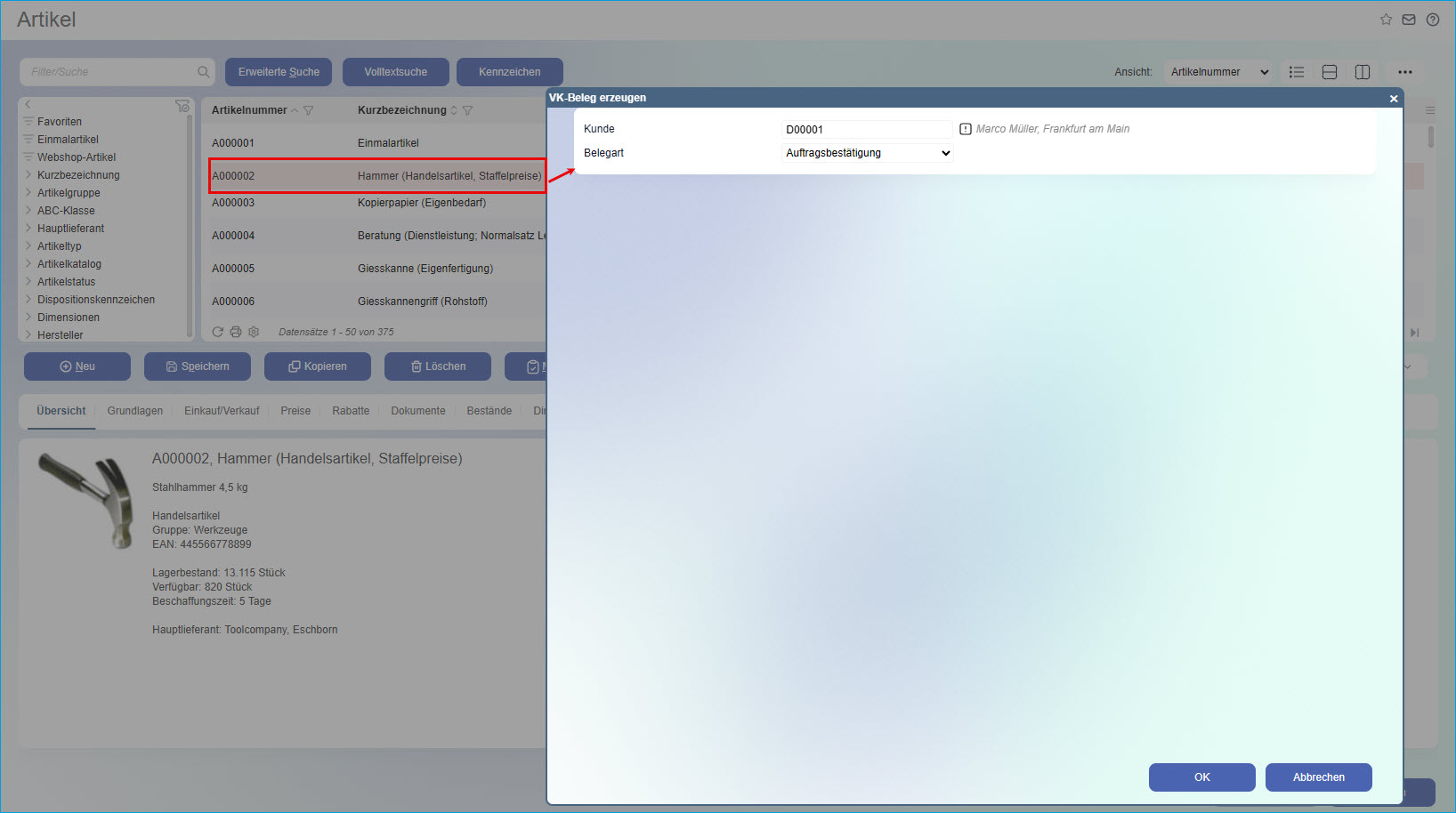
Nach Eingabe des Kunden und der Belegart sowie einem bestätigenden Klick auf [ OK ] wird im Anschluss automatisch die Verkaufsbelegerfassung mit der nun erzeugten Auftragsbestätigung über den ausgewählten Artikel geöffnet. Damit die Bestellung ausgelöst werden kann, muss sie jetzt nur noch verarbeitet werden. Ist in der Artikel-Kunden-Beziehung (zu definieren unter "Schaltfläche [ Daten ] / Kundendaten" ein Preis hinterlegt, so wird dieser zudem automatisch in das Preisfeld im Verkaufsbeleg eingefügt.
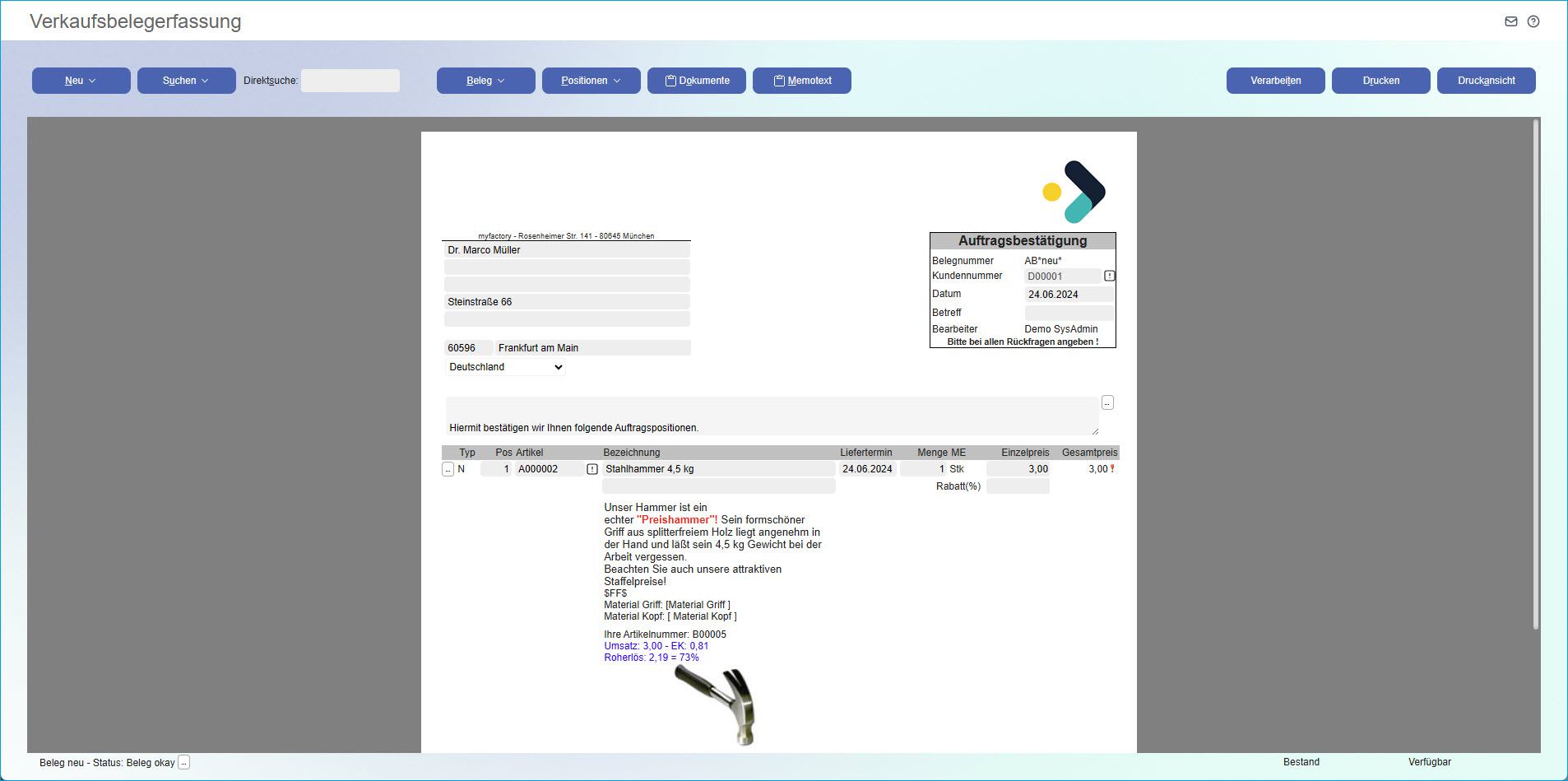
Auf Ebay einstellen
Mit dieser Option können Sie direkt aus dem Artikelstamm heraus den Ebay-Einstellassistenten aufrufen. Dort gelangen Sie dann unmittelbar zu den für Ebay benötigten Artikelangaben. Ihnen steht für den ausgewählten Artikel somit eine schnelle Einstellmöglichkeit als Online-Auktion zur Verfügung.